qt设置断点后按f8运行后到断点后,按f10进行单步跳过却进入汇编页面。造成的原因可能是没有安装qt源码
解决办法:
Qt 版本及安装
Qt 针对 Windows 平台提供了两种安装包:
- MinGW 版 - 使用 MinGW 作为默认编译器
- MSVC 版(VS2010、VS2012、VS2013、VS2015…) - 使用 MSVC 作为默认编译器
MinGW 中附带了 GCC、GDB 等工具。所以如果安装 MinGW 版,可以使用 GDB 作为 Qt Creator 中的默认调试器;如果安装 MSVC 版,需要去微软官网额外下载 CDB 调试器。
要调试进入 Qt 源码,在安装 Qt 时,需要确保:
- 安装源码(默认不选择 Sources,需要手动勾选)
安装完成 Qt 之后,Qt Creator 能够正确检测编译器和调试器,一般不需要手动配置。当然,也可以手动添加。
配置 Qt Creator
一切准备就绪之后,要调试进入 Qt 源码,只需要做:
- 选择:工具 -> 选项 -> 调试器 -> 概要
- 在“源码路径映射”处,点进“添加 Qt 源码”按钮,选择 Qt 源码安装目录(例如:D:\Qt\Qt5.7.1\5.7\Src)
现在,就可以在你的程序中调试 Qt 源码了,一起去试试吧!
源码调试
新建一个示例工程,在需要调试的位置打上断点:
按下 F11 单步进入源码程序:








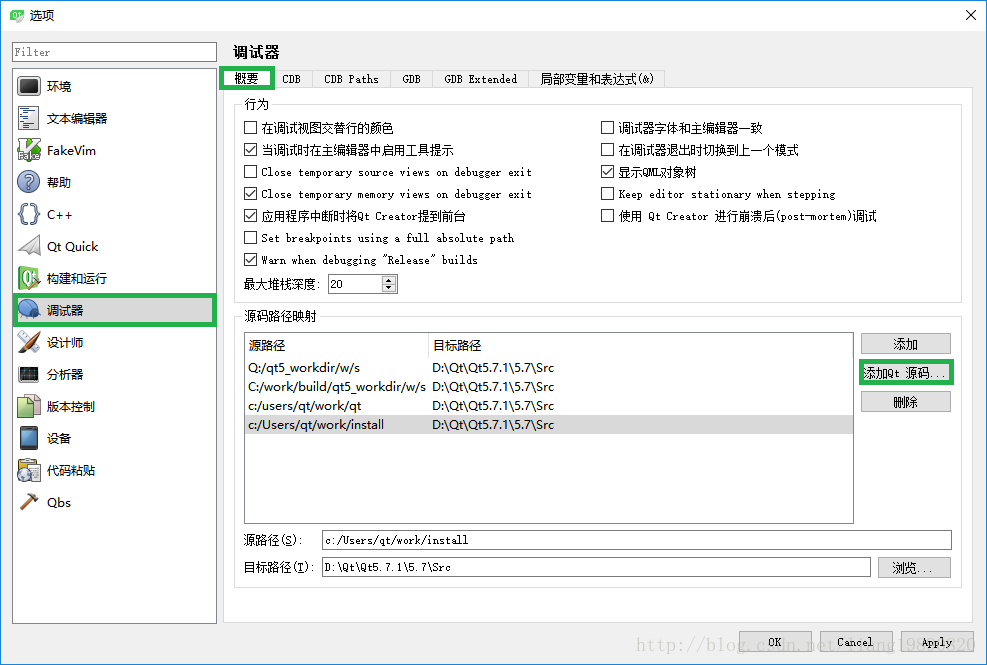
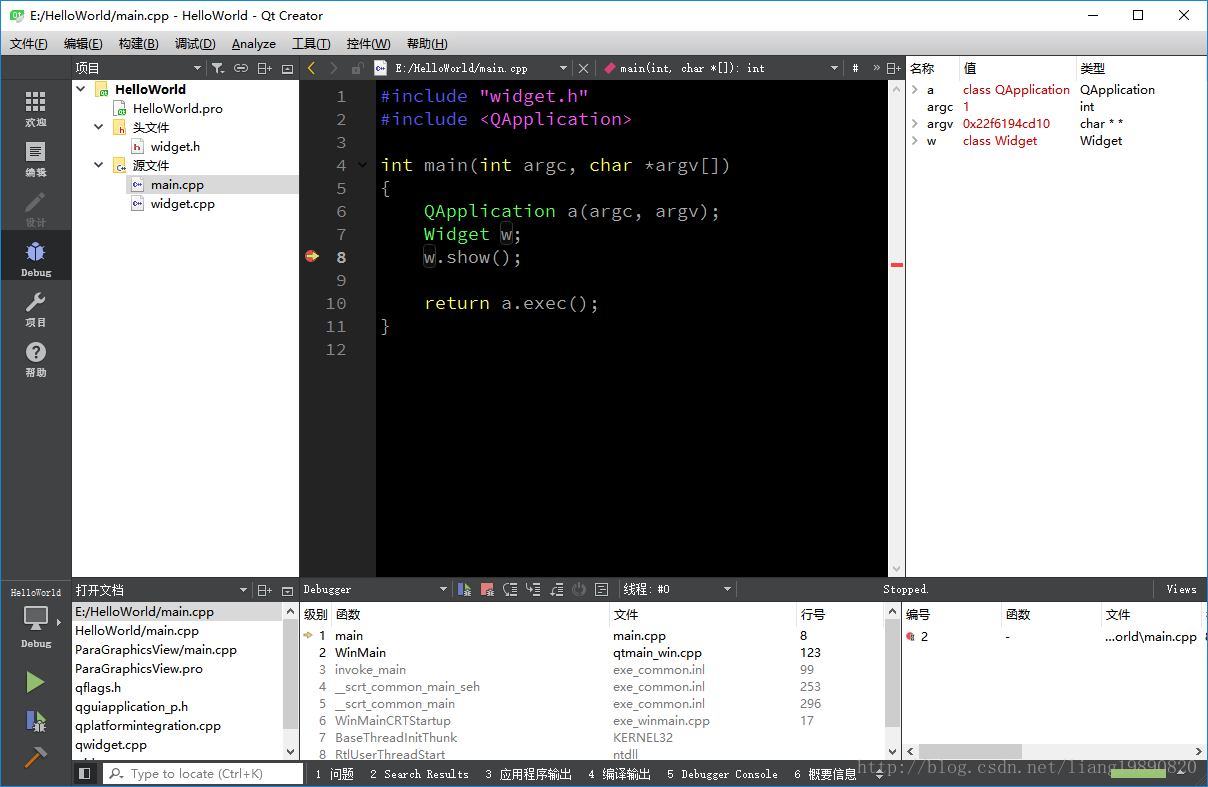
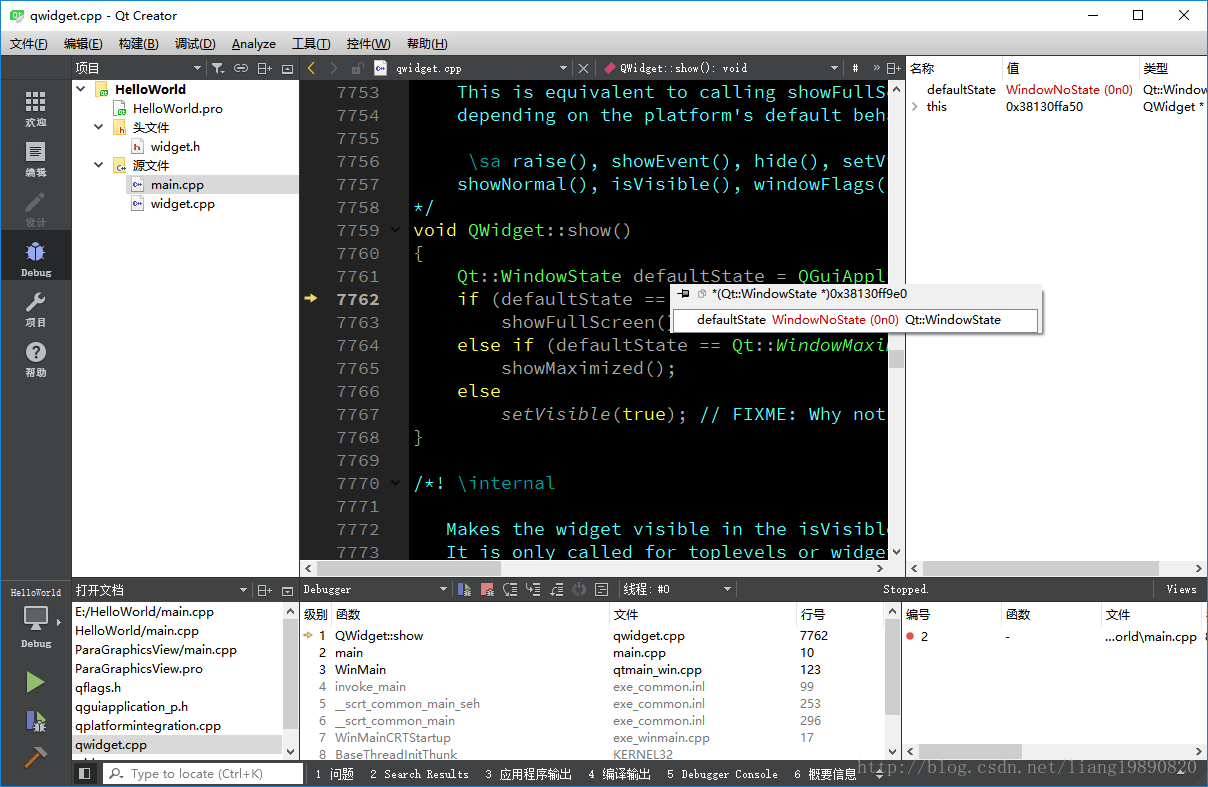













 6767
6767











 被折叠的 条评论
为什么被折叠?
被折叠的 条评论
为什么被折叠?








